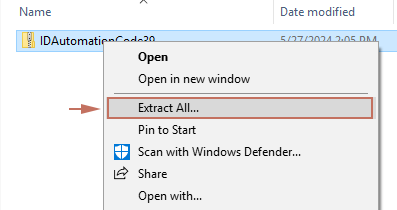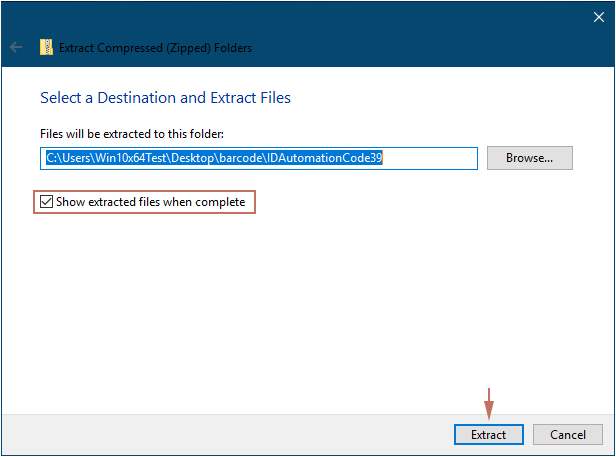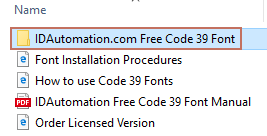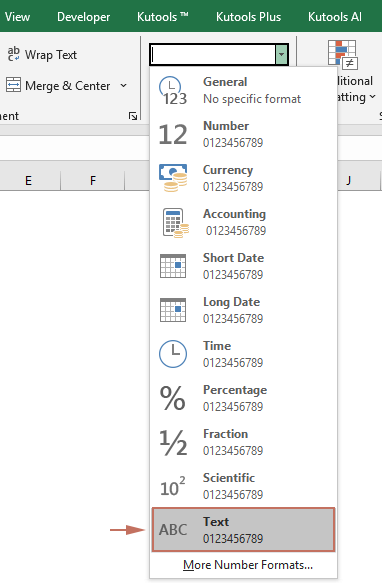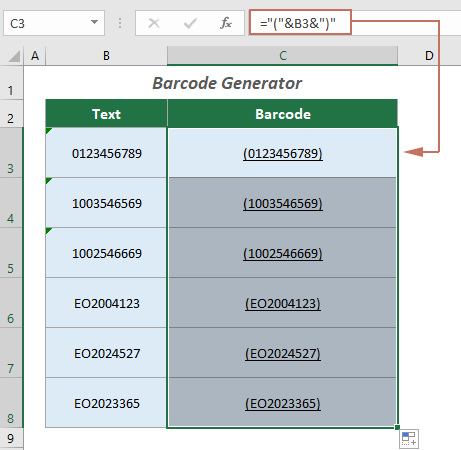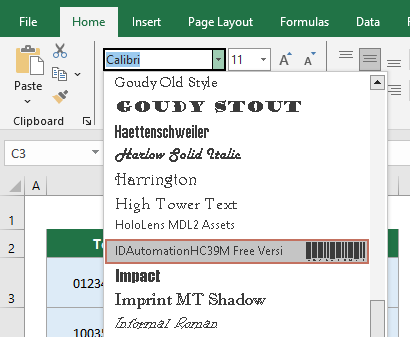Excel'de barkod oluşturmanın 3 yöntemi – adım adım kılavuz
Excel'de barkod oluşturmak, envanter yönetiminizi, sevkiyat süreçlerinizi veya hatta perakende operasyyonlarınızı izlenebilir bilgiler oluşturarak hızlandırabilir. Bu kılavuz, Excel'de barkod oluşturmanın üç etkili yolunu size adım adım gösterecek ve böylece ihtiyaçlarınıza ve sistem özelliklerinize en uygun yöntemi seçebilmenizi sağlayacak.
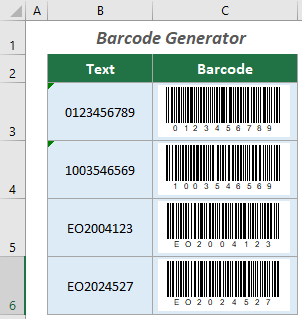
Excel'de barkod oluşturun
Bu bölümde, Excel'de doğrudan barkod oluşturmanın üç pratik yöntemini inceleyeceğiz. Bu yöntemlere geçelim ve her birinin Excel ortamınızda sorunsuz bir şekilde nasıl kullanılabileceğini görelim.
Barkod fontu kullanarak
Barkod fontları, Excel'de barkod oluşturmanın erişilebilir ve basit bir yoludur. Bu fontlar, standart metni barkod tarayıcılarının okuyabileceği sembollere dönüştürerek çalışır. Kullanabileceğiniz güvenilir bir barkod fontu olan "Code 39", geniş bir karakter yelpazesi destekler ve genel barkod uygulamaları için idealdir.
Adım 1: Fontu indirin
- İdautomation gibi güvenilir bir font indirme sitesini ziyaret edin.
- İndirme düğmesini bulun ve tıklayarak fontu indirin.
Adım 2: Fontu yükleyin
- İndirdikten sonra zip dosyasına sağ tıklayın ve açılan menüden Tümünü Çıkar'ı seçin.
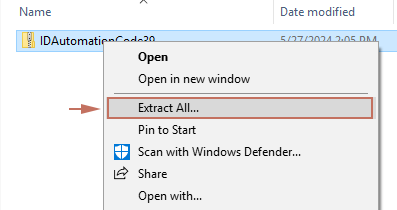
- Açılan Sıkıştırılmış (Zip) Klasörleri Çıkar penceresinde:
- Çıkarılan dosyayı kaydetmek için bir klasör seçin. (Ben sistem tarafından önerilen varsayılan klasörü seçtim).
- İşlem tamamlandığında çıkarılan dosyaları göster onay kutusunun işaretli olduğundan emin olun.
- Çıkar düğmesine tıklayın.
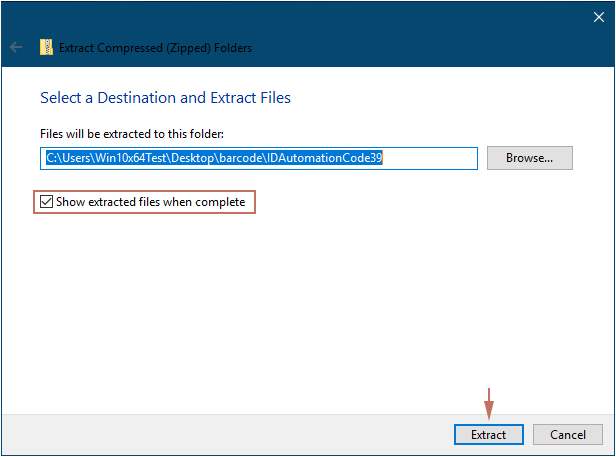
- Daha sonra bir klasör açılacak ve çıkarılan dosyaları gösterecektir. Free Code 39 Font klasörünü açın.
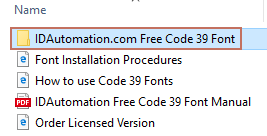
- Font dosyasına sağ tıklayın ve sistem fontlarınıza eklemek için Yükle'yi seçin.

Adım 3: Excel'de font ile barkod oluşturun
Aşağıdaki ekran görüntüsünde gösterildiği gibi, B3:B8 aralığındaki sayılar veya metinlere dayalı bir barkod oluşturmak için, şu şekilde yüklü fontları uygulayabilirsiniz.

- Barkod oluşturmak istediğiniz hücreleri seçin. Burada B3:B8'i seçiyorum.
- Ana sekmesi altında, Sayı Biçimi açılır menüsünü genişletmek için tıklayın ve listeden Metin formatını seçin.
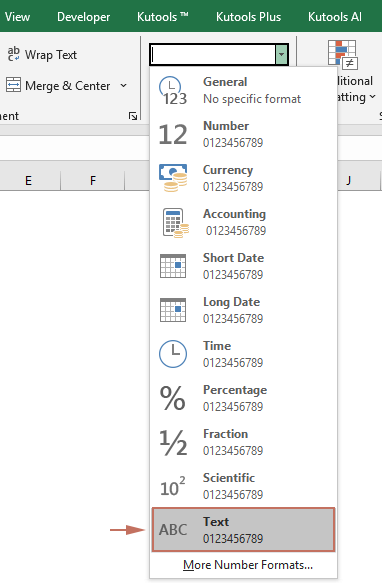
- Barkodu göstermek istediğiniz bir hücreyi seçin, bu durumda C3 gibi.
- Aşağıdaki formülü girin ve Entertuşuna basın. İlk formül hücresini seçin ve Doldurma Tutamacı aşağı doğru sürükleyerek geri kalan sonuçları alın.
="("&B3&")"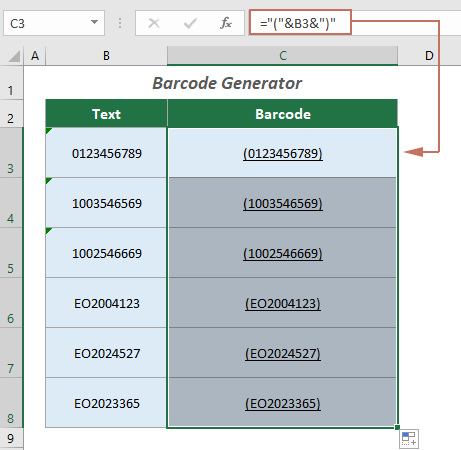
- Tüm sonuç hücrelerini seçin, Ana sekmesi altında Yazı Tipi açılır menüsüne tıklayın ve daha önce yüklediğiniz barkod fontunu bulun ve seçin.
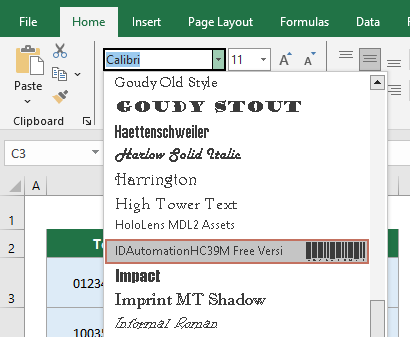
Sonuç
Şimdi, aşağıda gösterilen ekran görüntüsünde olduğu gibi, verilen verilerden oluşturulan bir barkod listesine sahip oldunuz.

Pratik bir eklenti kullanarak
Kutools for Excel'in Barkod Ekle özelliği, elektronik tablolarınızda çeşitli barkod türlerinin hızlı ve toplu olarak oluşturulmasını sağlar. Bu özellik, barkod teknolojisinin veri yönetim süreçlerinize sorunsuz bir şekilde entegre edilmesini kolaylaştırmak için tasarlanmıştır ve birkaç tıklamayla sağlanan verilerden birden fazla barkod oluşturmaya olanak tanır.
Kutools for Excel'i yükledikten sonra, Kutools > Ekle > Barkod Ekle'yi seçerek Barkod Ekle panelini açın, ardından aşağıdaki gibi toplu barkodlar oluşturabilirsiniz:
- Barkod Türü açılır listesinden ihtiyacınız olan barkod türünü seçin.
- Veri Aralığı alanında, barkod oluşturmak istediğiniz verileri içeren hücre aralığını seçin.
- Ekleme Aralığı alanında, karşılık gelen barkodları yerleştirmek için bir hücre aralığı seçin.
- Genişlik ve Yükseklik gibi seçenekleri ihtiyaçlarınıza göre belirtin.
- Orijinal verileri barkodda göstermek istiyorsanız, Barkod Numarasını Göster onay kutusunu işaretleyin.
- Barkodları oluşturmak için Oluştur düğmesine tıklayın.
- Bu özelliği kullanmadan önce, Kutools for Excel'in kurulu olduğundan emin olun. Kutools for Excel'in tüm özelliklerini içeren 30 günlük ücretsiz deneme sürümünü şimdi indirin!
- Bu özellik hakkında daha fazla bilgi edinmek için tıklayın.
Microsoft Barkod Kontrolü kullanarak
Microsoft Barkod Kontrolü, Office 2003 ve 2007 gibi eski Excel sürümlerinde yaygın bir özelliktir. Genellikle modern Office kurulumlarının çoğunda bulunmamakla birlikte, belirli eski destek veya bazı işletme yapılandırmaları nedeniyle Office 365'te görüldüğü de olmuştur. Ancak, Microsoft Barkod Kontrolünün Office 365'teki varlığı garanti edilmez ve sürümünüz, abonelik seviyeniz veya sistem güncellemeleriniz gibi faktörlere bağlı olarak değişebilir. Bu bölümde, eğer bu özelliğe erişiminiz varsa, size Excel'de Microsoft Barkod Kontrolü'nü kullanarak barkod oluşturmayı göstereceğim.
- Tıklayın Geliştirici > Ekle > Diğer Denetimler.
 Not: Eğer Geliştirici sekmesi Excel şeridinizde görünmüyorsa, Excel Şeridinde geliştirici sekmesini nasıl gösterirsiniz adlı bu eğitimi inceleyin.
Not: Eğer Geliştirici sekmesi Excel şeridinizde görünmüyorsa, Excel Şeridinde geliştirici sekmesini nasıl gösterirsiniz adlı bu eğitimi inceleyin. - Diğer Denetimler penceresinde, Microsoft Barkod Kontrolü seçeneğini bulun ve Tamam düğmesine tıklayın.

- Şimdi çalışma sayfanızda bir barkod çiziniz. Ardından üzerine sağ tıklayın ve Microsoft Barkod Kontrol Nesnesi > Özellikler'i seçin.

- Microsoft Barkod Kontrol Özellikleri penceresinde, ihtiyaçlarınıza göre seçenekleri belirtin ve ardından Tamam düğmesine tıklayın.

- Barkoda tekrar sağ tıklayın ve bağlam menüsünden Özellikler'i seçin. Özellikler penceresinde, barkodda göstermek istediğiniz değeri Değer kutusuna girin ve ardından pencereyi kapatın.

Artık bir barkod oluşturuldu.

Basit bir barkod fontu, daha güçlü bir eklenti veya Microsoft Barkod Kontrolü seçtiğinizde bile, Excel, özel gereksinimlerinize uygun barkodlar oluşturmak için esnek seçenekler sunar. Her yöntemin avantajları vardır, bu yüzden yaklaşımı seçmeden önce teknik ortamınızı ve barkodlarınızdan ne beklediğinizi göz önünde bulundurun. Yukarıda açıklanan adımlarla, Excel görevlerinize verimli barkod oluşturma işlemini entegre etmek için iyi bir başlangıç yapmış olacaksınız.
İlgili Makaleler
Excel'de QR kodu oluşturma
Bu kılavuz, Excel 365 veya önceki sürümlerden bağımsız olarak Excel içinde doğrudan QR kodu oluşturmak için farklı teknikleri keşfeder. Bu makalenin sonunda, QR kodlarını Excel projelerinize sorunsuz bir şekilde entegre etmek için iyi donanımlı olacaksınız.
En İyi Ofis Verimlilik Araçları
Kutools for Excel ile Excel becerilerinizi güçlendirin ve benzersiz bir verimlilik deneyimi yaşayın. Kutools for Excel, üretkenliği artırmak ve zamandan tasarruf etmek için300'den fazla Gelişmiş Özellik sunuyor. İhtiyacınız olan özelliği almak için buraya tıklayın...
Office Tab, Ofis uygulamalarına sekmeli arayüz kazandırır ve işinizi çok daha kolaylaştırır.
- Word, Excel, PowerPoint'te sekmeli düzenleme ve okuma işlevini etkinleştirin.
- Yeni pencereler yerine aynı pencerede yeni sekmelerde birden fazla belge açıp oluşturun.
- Verimliliğinizi %50 artırır ve her gün yüzlerce mouse tıklaması azaltır!
Tüm Kutools eklentileri. Tek kurulum
Kutools for Office paketi, Excel, Word, Outlook & PowerPoint için eklentileri ve Office Tab Pro'yu bir araya getirir; Office uygulamalarında çalışan ekipler için ideal bir çözümdür.
- Hepsi bir arada paket — Excel, Word, Outlook & PowerPoint eklentileri + Office Tab Pro
- Tek kurulum, tek lisans — dakikalar içinde kurulun (MSI hazır)
- Birlikte daha verimli — Ofis uygulamalarında hızlı üretkenlik
- 30 günlük tam özellikli deneme — kayıt yok, kredi kartı yok
- En iyi değer — tek tek eklenti almak yerine tasarruf edin